Créer des vidéos pédagogiques est un jeu d'enfant !
Les vidéos pédagogiques sont idéales pour démontrer un processus ou créer un guide étape par étape. Il existe des tonnes de raisons de créer des vidéos pédagogiques. Vous pouvez créer des vidéos pédagogiques à des fins éducatives, de formation RH, de produit ou de service, etc.
Il existe plusieurs façons de créer des vidéos pédagogiques . Des animations, des enregistrements d'écran et des vidéos sont créés en enregistrant le narrateur à l'aide d'une caméra.
Différentes façons de créer des vidéos pédagogiques
Vidéos animées
Ces types de vidéos sont assez efficaces et accrocheurs ! Si elles sont faites correctement, les vidéos animées sont idéales pour les vidéos pédagogiques. Mais, ils viennent avec leurs propres défauts. Les vidéos animées sont assez chères à créer ! Ils ont besoin d'un spécialiste pour illustrer et animer l'intégralité de la vidéo. Le délai d'exécution n'est pas particulièrement rapide non plus.
Vidéos enregistrées par la caméra
Ces vidéos sont efficaces pour atteindre l'objectif des vidéos. Le visage du narrateur aide à établir une connexion individuelle entre le narrateur et le spectateur. Cependant, ces types de vidéos sont laborieux à créer. Ils nécessitent une caméra de haute qualité, un éclairage approprié et un arrière-plan approprié. Non seulement cela, une fois la vidéo enregistrée, elle doit passer par le processus de montage. Cela le rend coûteux et laborieux.
Regarder les vidéos enregistrées
Ces vidéos s'accélèrent très rapidement ces derniers temps. Les vidéos enregistrées sur écran sont créées en enregistrant simultanément l'écran, la webcam et la voix off à l'aide d'un outil en ligne. De telles vidéos sont faciles à créer et extrêmement rentables. Il n'y a généralement besoin que d'un équipement de base tel qu'un PC et une webcam. Sans compétences particulières requises, n'importe qui peut créer des vidéos enregistrées sur écran.
Si vous recherchez une méthode rapide, simple et économique pour créer des vidéos pédagogiques, la vidéo enregistrée sur écran est la solution. Naturellement, nous nous concentrerons sur ces vidéos dans notre article.
Avant d'aller plus loin. Définir le but de votre vidéo pédagogique est extrêmement important. Une fois cela défini, vous pouvez fixer la durée de votre vidéo de manière à ce qu'elle soit efficace pour les téléspectateurs.
Examinons la durée optimale des vidéos en fonction de leurs objectifs.
- À des fins pédagogiques, vos vidéos peuvent durer entre 10 et 15 minutes
- Pour les vidéos pédagogiques sur les produits/services. Il est préférable de garder la durée de la vidéo inférieure à 4 minutes.
- Pour les formations RH, les vidéos peuvent durer entre 3 et 7 minutes.
Voici un conseil :il est toujours préférable de garder vos vidéos aussi courtes que possible.
Surmonter les obstacles pratiques
Le monde évolue vers des solutions simples à des problèmes complexes. Beaucoup d'entre nous travaillent à domicile de nos jours et nous n'avons pas nécessairement accès à un équipement sophistiqué, à un arrière-plan esthétique ou même à un environnement sans bruit. En fait, c'est tout à fait correct ! Vous n'avez besoin de rien ni même d'un script lorsque vous utilisez un enregistreur d'écran pour créer des vidéos pédagogiques.
Regardons les étapes impliquées dans la création d'une vidéo pédagogique.
Étape 1 :Créer un storyboard.
Attendre! ne paniquez pas. Ce n'est pas un storyboard artistique. Tout ce que vous avez à faire est de lister les points que vous souhaitez inclure dans chaque scène. Par exemple, le contenu de l'introduction, les sujets abordés, les principaux points à retenir, les trucs et astuces, l'appel à l'action, etc. Vous pouvez ajouter des invites ou simplement des lignes qui vous donneront le contexte de quoi parler dans une scène particulière.
Cela vous aidera à progresser dans votre contenu au fur et à mesure que vous enregistrez la vidéo. Vous pouvez créer un storyboard simple sur une présentation PowerPoint. Préparez des diapositives pour différentes sections et notez les sujets à couvrir dans une boîte 2X2.
Vous pouvez également utiliser des créateurs de storyboard en ligne si vous le souhaitez.
Étape 2 :Obtenir des commentaires
Partagez votre storyboard avec vos amis et collègues. Cela vous aidera à obtenir une perspective à la troisième personne et vous aidera à rendre la vidéo efficace.
Étape 3 :(Ne pas) écrire un script.
Techniquement, cela aurait été la prochaine étape, mais nous allons la sauter. Étant donné que nous créons une vidéo pédagogique en enregistrant l'écran et la webcam, l'écran que vous montrez à vos téléspectateurs vous donnera un contexte et vous aidera à expliquer sans script.
Outils nécessaires pour démarrer avec la création de vidéos pédagogiques
- Un ordinateur personnel

Vous pouvez utiliser un ordinateur portable ou un ordinateur de bureau. Vous n'avez pas vraiment besoin d'une machine de configuration élevée. Si vous envisagez d'utiliser un ordinateur portable, il est préférable de connecter une souris à votre ordinateur. Lorsque vous utilisez un enregistreur d'écran, il est préférable d'utiliser des outils d'annotation avec une souris.
- Une webcam

Si votre ordinateur dispose d'une caméra intégrée, il devrait faire le travail. Cependant, si vous recherchez une meilleure qualité, vous pouvez opter pour une webcam USB qui enregistre en haute définition. Vous pouvez vous procurer une webcam sur un marché en ligne compatible avec votre ordinateur.
☛ Bonus Lire :Guide étape par étape Comment puis-je enregistrer mes vidéos webcam- Une lampe à selfie

Il est préférable d'utiliser une lampe à selfie lors de l'enregistrement de votre webcam. Assurez-vous de sélectionner le type de lumière selfie que vous pouvez placer confortablement sur une table. Cela garantira que lorsque vous vous enregistrez, la lumière est répartie uniformément sur votre visage. Il existe certains modèles de lumière selfie qui conviennent uniquement à l'enregistrement mobile.
- Un micro

Vous pouvez opter pour un microphone USB qui se connecte directement à votre ordinateur. Assurez-vous de choisir un microphone de podcasting doté d'un filtre anti-pop. Un microphone de podcast filtre mieux le bruit ambiant et fournit la bonne quantité d'amplification pour les enregistrements hors studio.
Conseils pour obtenir une sortie vidéo d'instruction professionnelle
- Si vous travaillez à domicile et souhaitez enregistrer la vidéo, assurez-vous de trouver un endroit bien éclairé.
- Choisissez un moment d'enregistrement où vous pouvez éviter les bruits naturels et les distractions. Je préfère enregistrer mes vidéos la nuit (zéro dérangement). Si vous travaillez depuis le bureau, trouvez-vous simplement un endroit calme et faites savoir à vos collègues que vous ne voulez pas être dérangé.
- Sélectionnez les scènes/visuels que vous souhaitez inclure dans votre vidéo avant de commencer l'enregistrement et ajoutez-les à votre storyboard.
- Nettoyez votre bureau ! C'est une bonne idée de supprimer tous les fichiers indésirables de votre bureau et de masquer vos données personnelles avant de commencer l'enregistrement.
- Assurez-vous que votre discours est fort et clair. Ajouter de la dynamique à votre voix sera un grand plus.
- Le fait que votre visage apparaisse dans la vidéo contribuera à personnaliser l'aspect de votre vidéo et permettra au spectateur de se connecter plus facilement à votre contenu.
- Mettez en surbrillance les parties importantes de votre écran à l'aide d'annotations d'écran pendant l'enregistrement.
Comment créer une vidéo pédagogique avec enregistrement d'écran
Les enregistreurs d'écran sont des outils qui vous permettent de créer des vidéos en enregistrant votre écran et votre webcam. Il existe de très bons enregistreurs d'écran disponibles en ligne. Jetons un coup d'œil aux 5 meilleurs enregistreurs d'écran que vous devriez envisager pour créer vos vidéos pédagogiques .
Vmaker :
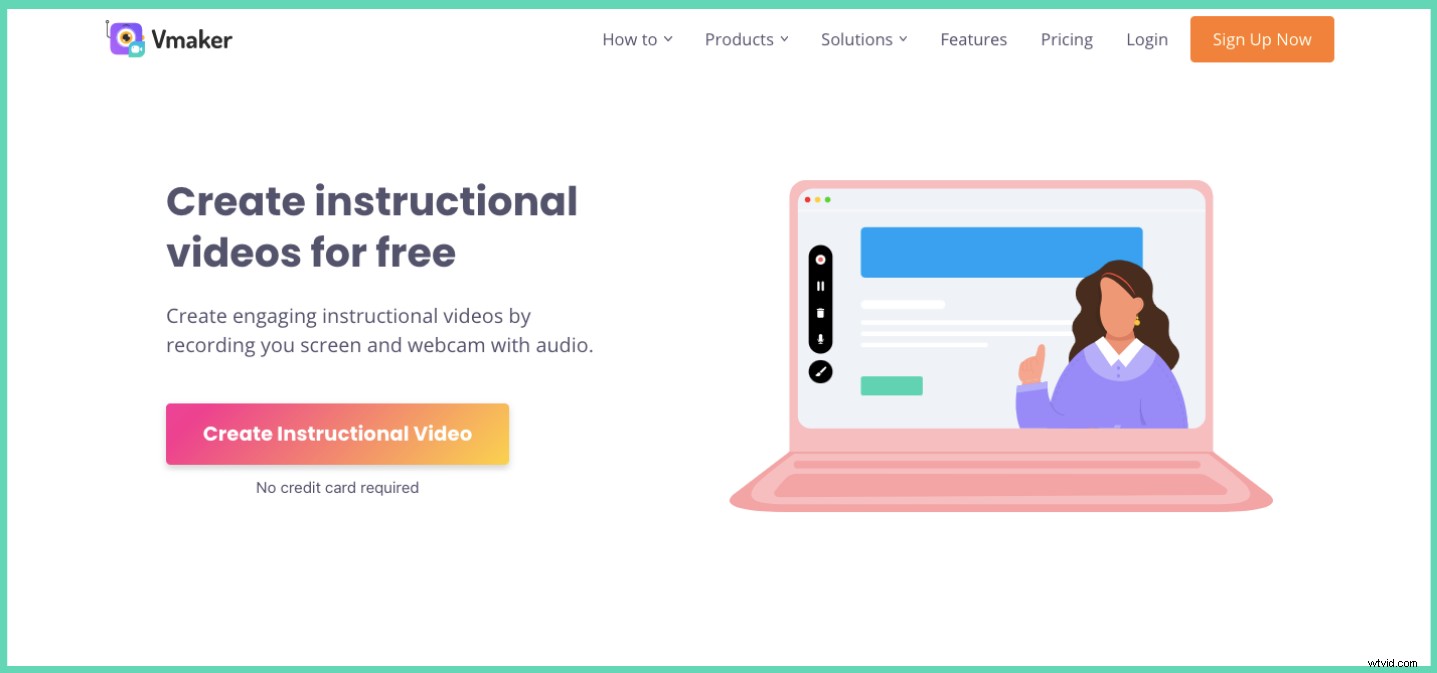
Vmaker est l'un des derniers outils du marché. Il vous permet d'enregistrer votre écran, votre webcam ou les deux avec voix off. Le plus grand USP de Vmaker est la polyvalence qu'il offre avec la création et le montage vidéo. Il existe des tonnes de fonctionnalités intelligentes qui font de Vmaker un produit formidable. Pour n'en nommer que quelques-uns, Vmaker dispose d'annotations d'écran, d'accentuation de la souris, d'un éditeur intégré, d'un enregistrement illimité et de capacités de stockage dans le cloud. Vmaker propose également une solution complète d'étiquetage blanc qui vous permet d'ajouter le logo de votre marque, des couleurs et d'avoir une URL personnalisée pour les vidéos. Tout cela s'accompagne d'un prix inégalé et d'une fiabilité robuste, ce qui en fait la meilleure application pour créer des vidéos pédagogiques.
Points forts de Vmaker
- Enregistrement illimité et stockage dans le cloud dans la version gratuite
- Extrêmement fiable
- Proposition de rapport qualité-prix
- Puissant éditeur intégré
- Prend en charge l'enregistrement jusqu'à 4k
- Assistance client solide
- Prise en charge de 7 langues internationales
Voici un guide élaboré sur Comment créer des vidéos pédagogiques avec enregistrement d'écran en utilisant Vmaker.
Screencastifier
Screencastify a été lancé en 2013 et c'était l'un des premiers enregistreurs d'écran disponibles. Il est sur le marché depuis plus de 8 ans, mais il y a des aspects clés où il diffère de certains des derniers outils. Il n'y a pas de stockage en nuage fourni par Screencastify. Les vidéos enregistrées sont directement téléchargées sur le lecteur Google de l'utilisateur. Cela signifie que si vous disposez d'un espace de stockage limité sur votre lecteur Google, les choses pourraient devenir un peu difficiles. L'enregistreur d'écran et l'éditeur ne sont pas proposés dans le cadre d'un seul pack. L'avantage est que vous pouvez choisir d'acheter l'enregistreur d'écran et l'éditeur séparément ou ensemble en fonction de vos besoins. Contrairement à certains outils plus récents, Screencastify ne propose pas de solution de marque blanche.
Screencastifier les faits saillants
- Aucune limite sur le nombre d'enregistrements vidéo (en fonction de l'espace de stockage Google Drive)
- L'enregistreur d'écran et l'éditeur ne sont pas inclus dans un seul package.
- Les vidéos peuvent également être stockées directement sur votre appareil local
- Aucun abonnement mensuel n'est disponible. Uniquement les abonnements annuels.
- Certaines fonctionnalités clés offertes par les nouveaux outils manquent.
Voici un Vmaker vs Screencastify détaillé comparaison
Tisser
Loom est l'un des noms les plus familiers en matière d'enregistreurs d'écran. Les utilisateurs ont apprécié Loom pour son interface conviviale et certaines fonctionnalités clés du lecteur. Bien que la version premium soit assez chargée, le plan gratuit de Loom n'est pas exactement utilisable. Il y a une limite de 5 minutes sur la durée d'enregistrement sur le plan gratuit. De plus, les utilisateurs ont souligné que le support client n'était pas à la hauteur. Loom offre toujours une expérience très soignée aux utilisateurs du plan premium.
Points forts du métier à tisser
- Interface conviviale
- Outil éprouvé sur le marché
- Obtient uniquement la fonctionnalité de découpage pour éditer la vidéo
- Impossible d'ajouter des scènes à une vidéo
- Service client moyen
Voici un Loom vs Vmaker détaillé comparaison
Movavi
Movavi est un enregistreur d'écran principalement axé sur les utilisateurs individuels. Il existe une option d'application Mac ou d'application Windows parmi laquelle les utilisateurs peuvent choisir. Movavi est un outil assez fiable pour l'enregistrement d'écran. Il y a quelques inconvénients. Un énorme filigrane est ajouté à la vidéo lorsqu'elle est enregistrée avec la version gratuite. De plus, si vous cherchez à utiliser l'outil pour la collaboration d'équipe, vous voudrez peut-être chercher ailleurs. Il n'y a pas de fonctionnalités collaboratives disponibles. De plus, le package complet est disponible uniquement pour un abonnement annuel. Si vous cherchez à utiliser Movavi dans un but unique, vous devrez toujours acheter l'outil pour une année entière.
Points forts de Movavi
- Le forfait payant est une excellente option pour les utilisateurs individuels
- Applications natives disponibles pour Mac et Windows
- Interface facile à utiliser
- La vidéo enregistrée avec le forfait gratuit comporte des filigranes.
- Impossible d'obtenir une licence sur une base mensuelle.
Voici un Vmaker vs Movavi détaillé comparaison
Snagit
Snagit est un produit compétent de l'écurie de Techsmith. Il est disponible sous la forme d'applications Mac et d'applications Windows. La longue histoire de Techsmith est clairement illustrée dans les fonctionnalités de Snagit. En plus de l'enregistrement d'écran et de webcam, vous pouvez également prendre des captures d'écran à l'aide de Snagit. Cependant, il est à la traîne en ce qui concerne les progrès technologiques en matière de stockage. Snagit enregistre toutes les données sur votre ordinateur. Cela signifie que vous manquerez de stockage si vous créez de longues vidéos. De plus, il n'y a pas d'enregistrement illimité pour les utilisateurs gratuits. Snagit ne peut être acheté que pour un abonnement annuel. Il n'y a pas d'abonnement mensuel pour les utilisateurs occasionnels.
Points forts de Snagit
- Est présent sur le marché depuis longtemps
- Convient à des fins de stockage local
- Peut également être utilisé pour les grands écrans
- Options et fonctionnalités d'enregistrement très limitées pour les utilisateurs gratuits
- Disponible uniquement pour un abonnement annuel
- Indisponibilité des options de stockage dans le cloud
Voici un Vmaker vs Snagit détaillé comparaison.
Quel est le bon enregistreur d'écran pour enregistrer des vidéos pédagogiques ?
C'est toujours une bonne idée de garder les choses simples, non? Vmaker est le meilleur créateur de vidéos pédagogiques pour créer des vidéos pédagogiques qui maintiennent ses fonctionnalités de base et sa convivialité simples pour les utilisateurs payants et gratuits. Si vous recherchez une qualité et des performances inégalées, Vmaker est le bon choix pour vous. Vous pouvez enregistrer vos vidéos sans effort et les sauvegarder dans le stockage en nuage. Cela vous aide à libérer de l'espace sur votre PC et vous permet de partager plus facilement les vidéos que vous enregistrez à l'aide de Vmaker. Cela dit, il est temps de configurer Vmaker et de lancer la vidéo.
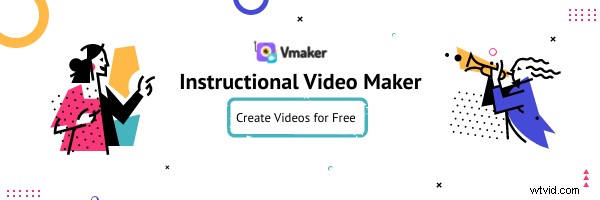
Configuration de Vmaker sur votre PC (processus étape par étape montrant l'utilisation de Vmaker)
Laissez-moi vous montrer comment configurer Vmaker sur votre ordinateur.
- Visitez www.vmaker.com et inscrivez-vous en utilisant votre adresse e-mail ou vos identifiants de connexion sociale.
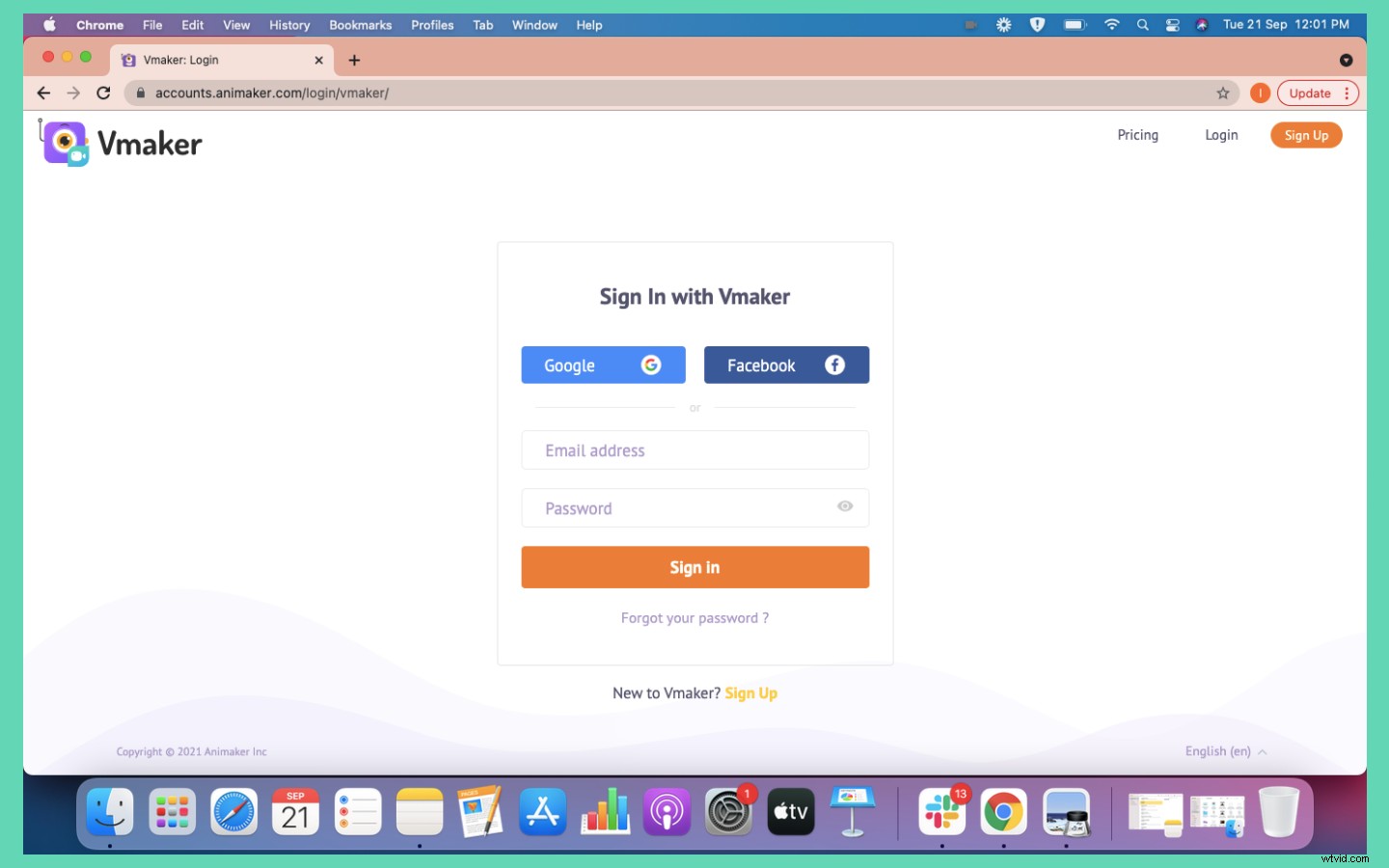
- Une fois connecté, vous serez redirigé vers votre tableau de bord. Cliquez sur le bouton de téléchargement et ajoutez le plug-in Vmaker Chrome à votre tableau de bord. Si vous êtes un utilisateur Mac, vous pouvez télécharger et installer l'application Mac de Vmaker.
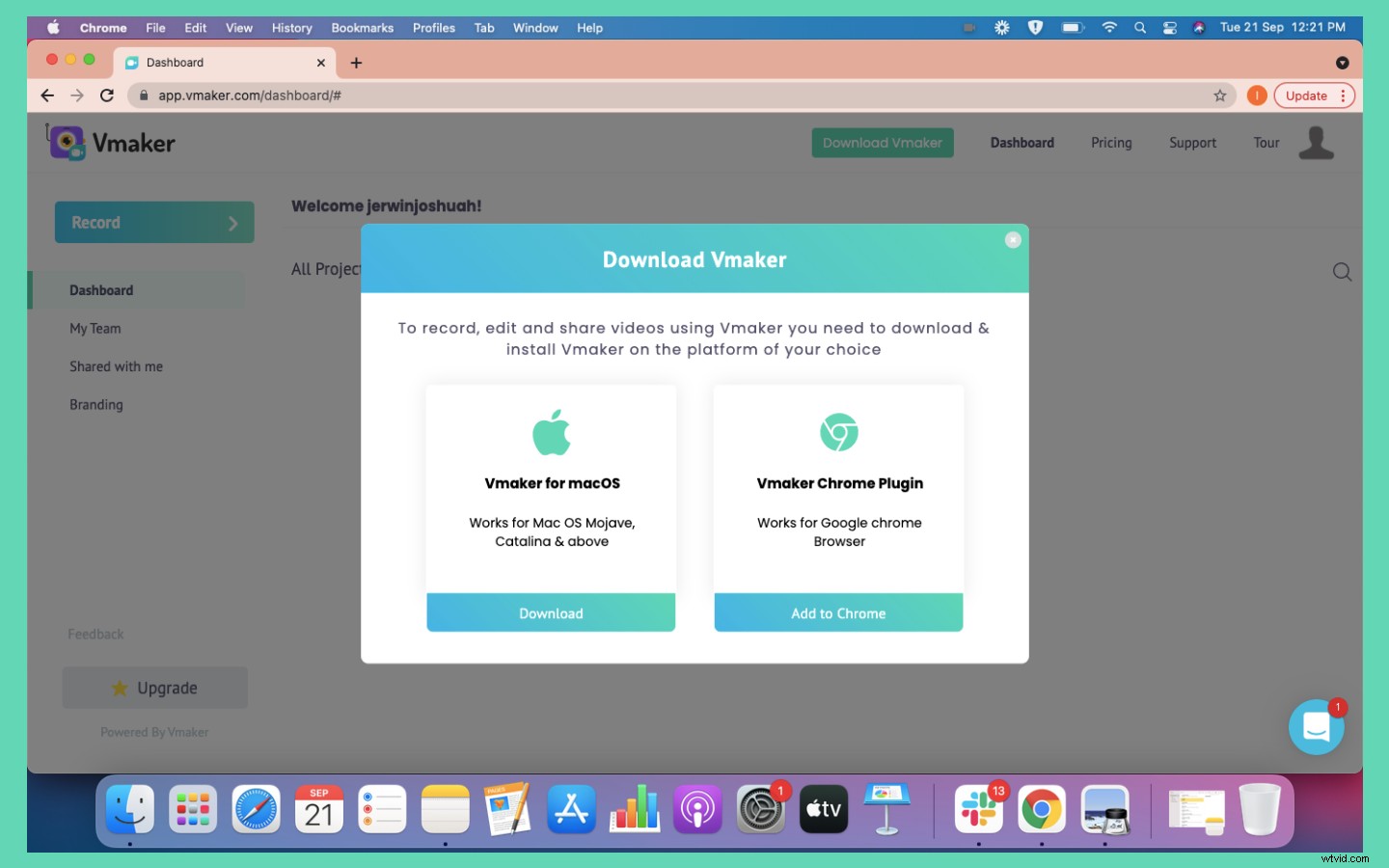
3. Après avoir installé le plug-in Chrome Vmaker, épinglez Vmaker à votre navigateur Chrome afin de pouvoir y accéder rapidement.

4. Cliquez sur l'icône Vmaker pour lancer Vmaker.
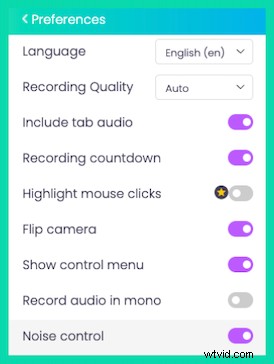
5. Ouvrez les préférences et activez la suppression du bruit. (cela aidera à réduire tout bruit de fond indésirable.
6. Vous pouvez également activer la fonction de mise en évidence de la souris pour mettre en surbrillance les sections lorsque vous cliquez.
7. Revenez à l'écran principal de l'application et sélectionnez l'option d'enregistrement de l'écran et de la webcam.
8. Vous pouvez configurer un cadre pour votre bulle de webcam en cliquant sur l'icône des confettis.
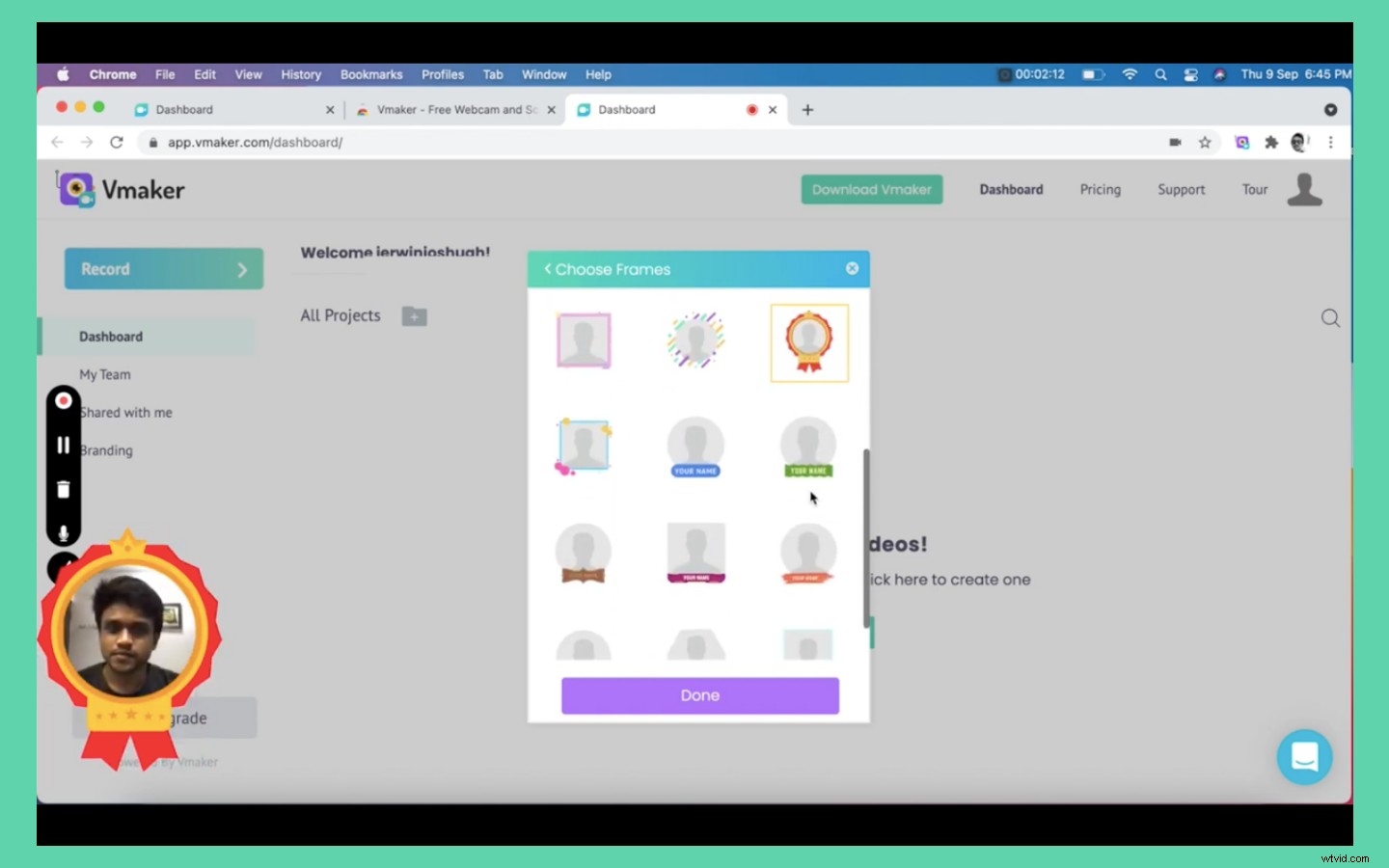
- Choisissez le cadre de votre choix. Vous pouvez soit être original avec les plus fantaisistes, soit en sélectionner un utile et configurer votre nom.
- Vous pouvez également utiliser la fonction de cadre pour dire de quoi parle la vidéo en donnant un titre.
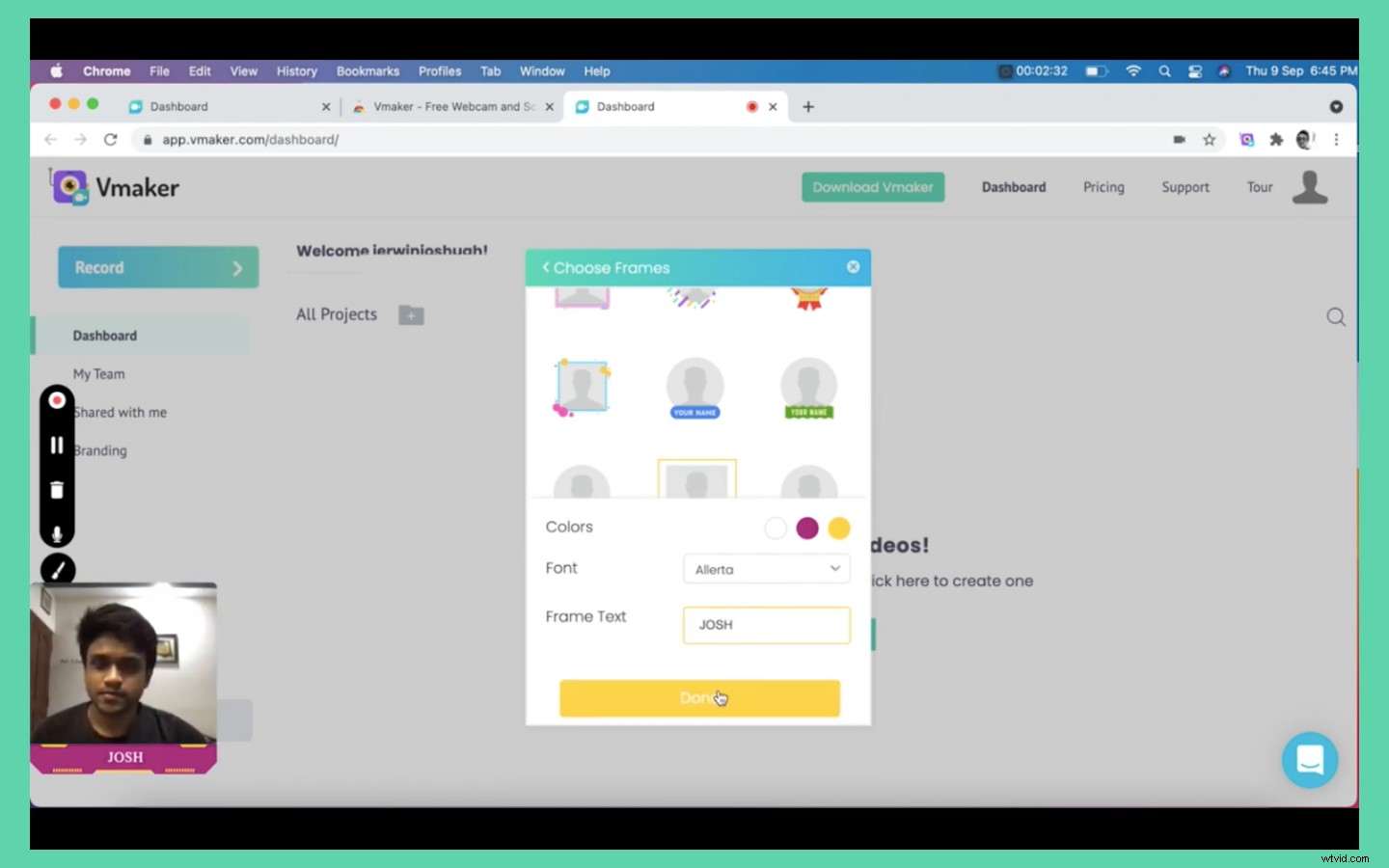
- Déplacez et placez la bulle de la webcam dans la section de l'écran de votre choix.
- Vous êtes prêt maintenant, cliquez sur le bouton de démarrage de l'enregistrement pour commencer.
Enregistrement en cours
Lors de la création de votre vidéo d'instructions, vous pouvez utiliser la fonction d'annotations d'écran pour dessiner et mettre en surbrillance la section de votre vidéo. Cela aide à rendre votre vidéo attrayante et attire l'attention du public.
En plus de cela, vous pouvez également utiliser la fonction d'accentuation de la souris. En utilisant cela, chaque fois que vous faites un clic, la souris est mise en surbrillance. Ceci est très utile pour montrer à vos spectateurs le mouvement et les actions de votre souris.

Pendant que vous enregistrez, vous pouvez mettre la vidéo en pause si vous faites une erreur. Vous n'êtes pas obligé de commencer depuis le début. La section indésirable peut ensuite être supprimée dans l'éditeur. Cliquez simplement sur le bouton de lecture pour reprendre l'enregistrement et recommencer là où vous l'avez laissé.
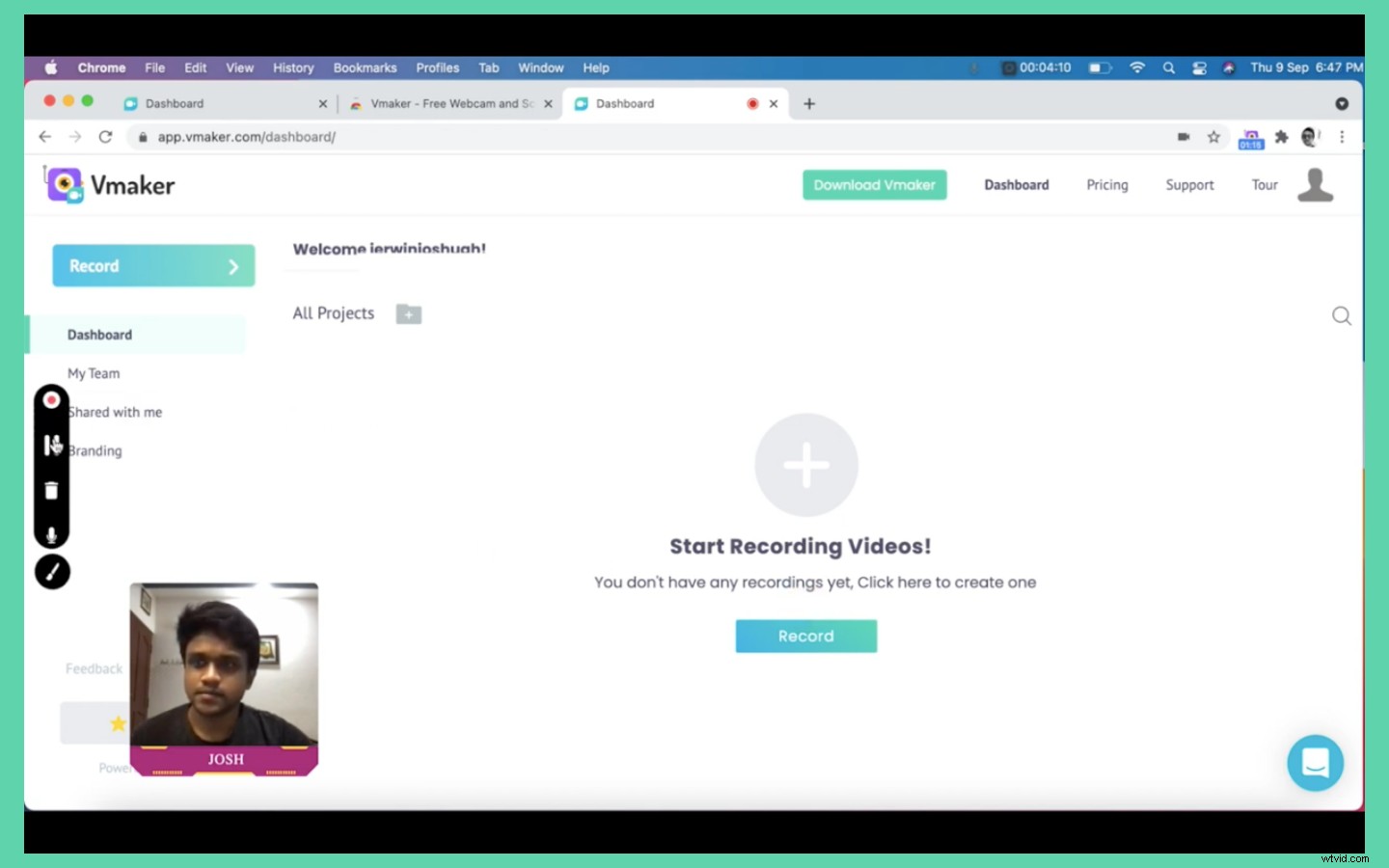
Certaines personnes préfèrent avoir une vidéo parfaite sans aucun défaut. C'est tout à fait correct. Mais croyez-moi, si vous faites des erreurs, il est plus facile de la modifier que d'enregistrer la vidéo encore et encore !
Lorsque vous avez terminé, cliquez sur le bouton d'arrêt pour arrêter l'enregistrement sur le côté gauche de l'écran, ou cliquez simplement sur l'extension Chrome Screen Recorder. C'est là que la magie opère ! Votre vidéo est automatiquement téléchargée sur le stockage cloud de Vmaker. Vous pouvez accéder à cette vidéo sur la page du lecteur ou via votre tableau de bord.
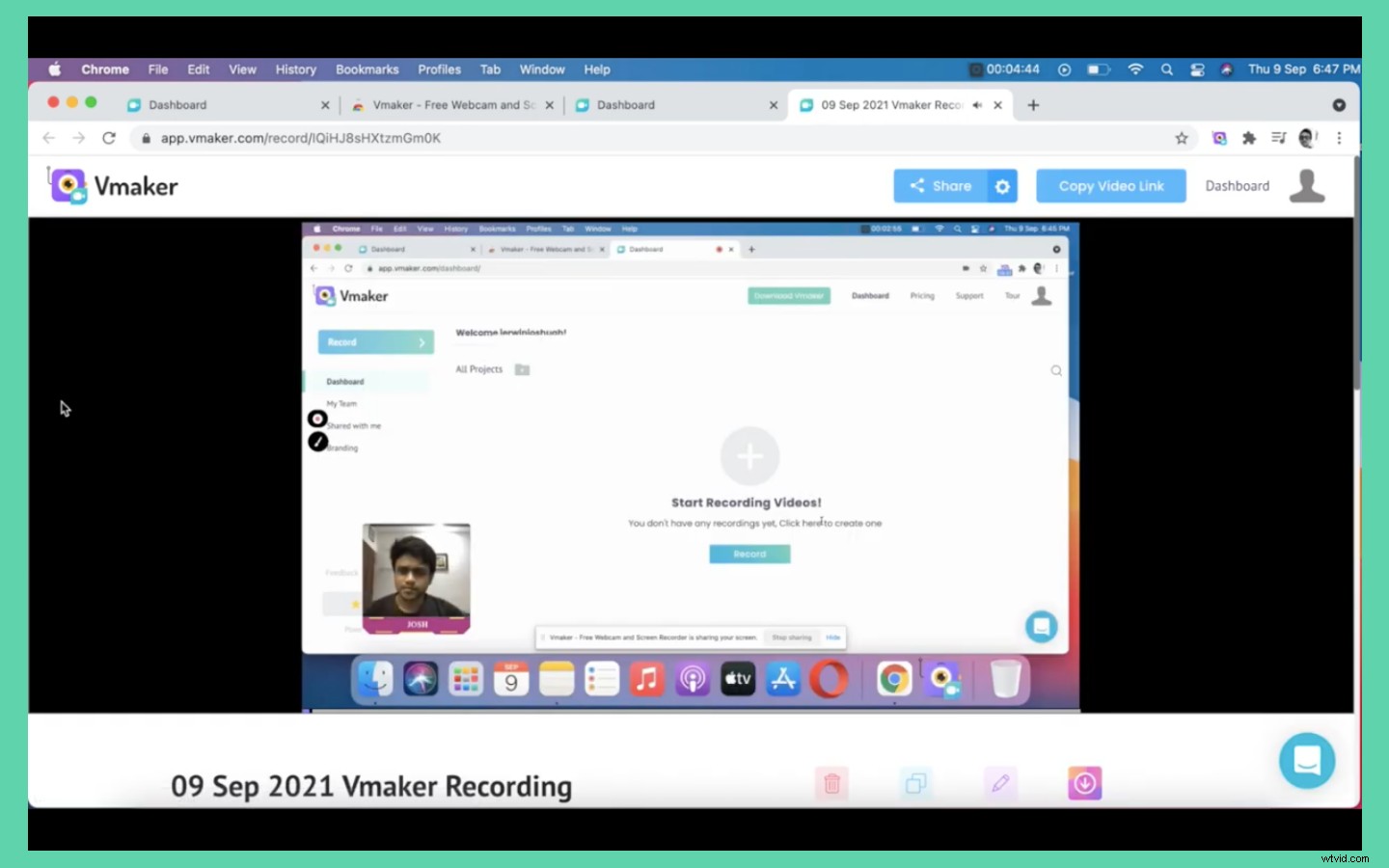
L'étape suivante consiste à éditer la vidéo. Avant de faire cela, c'est toujours une bonne idée de dupliquer votre vidéo afin que vous ayez toujours la vidéo originale comme sauvegarde.
☛ Bonus Lire :Guide étape par étape Enregistrez vos réunions en ligne avec audioCliquez sur le bouton d'édition pour ouvrir votre vidéo dans l'éditeur. Vous pouvez couper la section indésirable en sélectionnant la section que vous souhaitez conserver dans la vidéo.
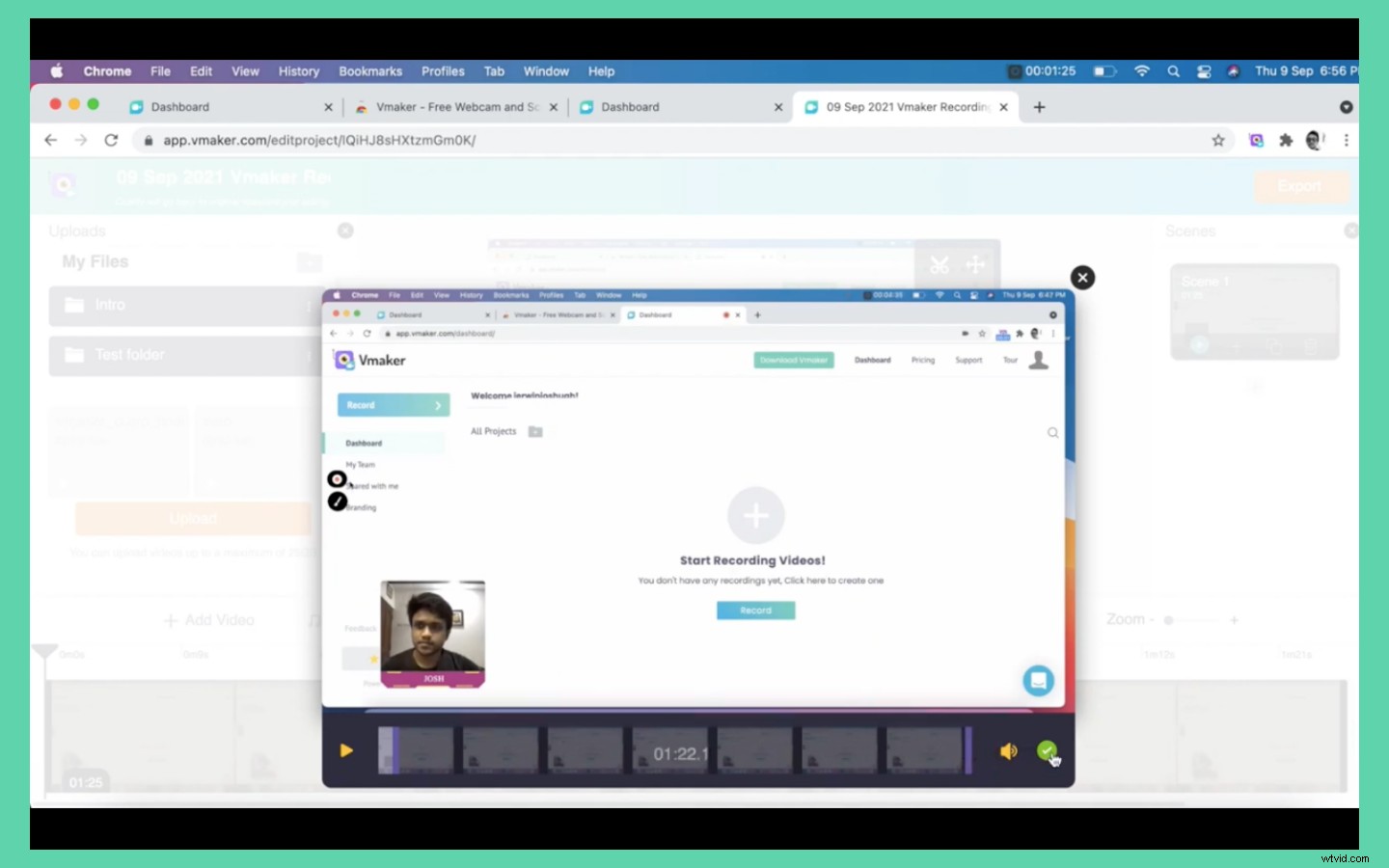
Si vous avez plusieurs sections à supprimer, dupliquez simplement les scènes et coupez les bords rugueux.
Vous pouvez également ajouter des diapositives d'introduction et de fin à l'aide de la fonction de scènes. Téléchargez simplement les diapositives d'introduction et de fin au format mp4 dans l'éditeur. Ajoutez simplement des scènes au début et à la fin de la vidéo et placez les diapositives d'introduction/de fin que vous avez téléchargées.
Il ne vous reste plus qu'à exporter la vidéo. Sélectionnez la résolution de votre choix et cliquez sur exporter. Vous verrez une scène de rendu. Ne fermez pas le navigateur lorsque cela se produit. Votre vidéo sera disponible sur votre tableau de bord lorsqu'elle aura été rendue avec succès.
Obtenir des commentaires sur la vidéo.
Maintenant que vous avez créé votre vidéo pédagogique, vous pouvez la montrer à vos collègues et amis pour obtenir des commentaires. Ne paniquez pas s'ils vous suggèrent d'apporter des modifications. Vous pouvez enregistrer les sections révisées sur Vmaker, les télécharger et les fusionner avec la vidéo existante à l'aide de la fonction scènes de l'éditeur.
Tout ce que vous avez à faire est de suivre les mêmes étapes que vous avez faites pour ajouter les diapositives d'introduction et de fin sur l'éditeur.
Une fois la vidéo finale prête, vous pouvez télécharger la vidéo depuis la page du lecteur en cliquant sur le bouton de téléchargement ou la partager directement sur YouTube ou d'autres plateformes de médias sociaux sans effort.
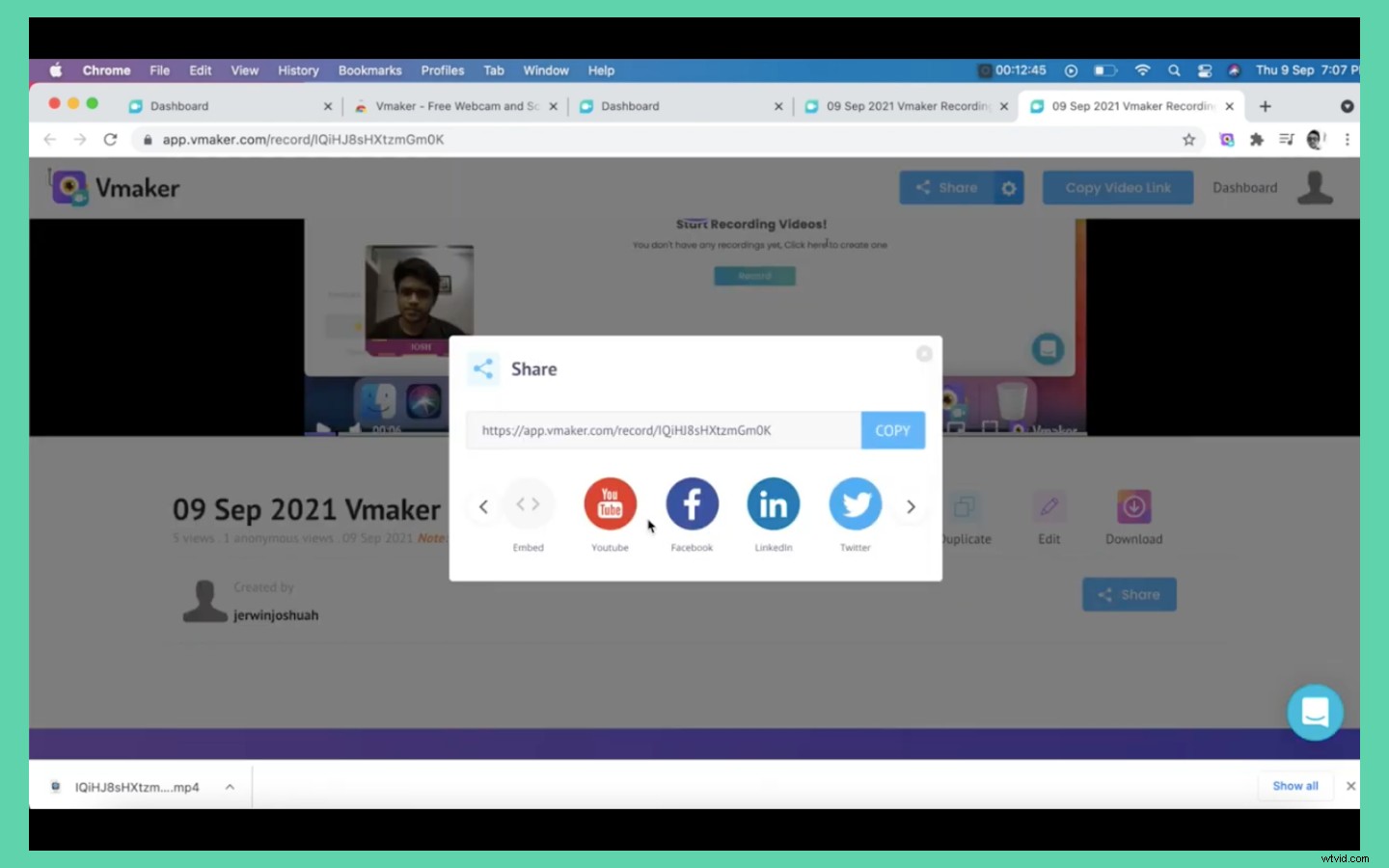
Cliquez simplement sur le bouton de partage et cliquez sur l'icône YouTube. Ajoutez votre chaîne YouTube et c'est tout. Votre vidéo sera désormais directement téléchargée sur YouTube depuis Vmaker. Cela vous fait gagner du temps, n'est-ce pas ?
Pour partager la vidéo sur les réseaux sociaux ou sur tout autre canal, copiez simplement l'URL de la vidéo et collez-la sur d'autres plateformes. Vos téléspectateurs peuvent cliquer sur le lien et regarder la vidéo sans la télécharger sur leur appareil.
Vous pouvez également intégrer la vidéo sur votre page de destination en copiant le code d'intégration et en l'utilisant sur votre page de destination.
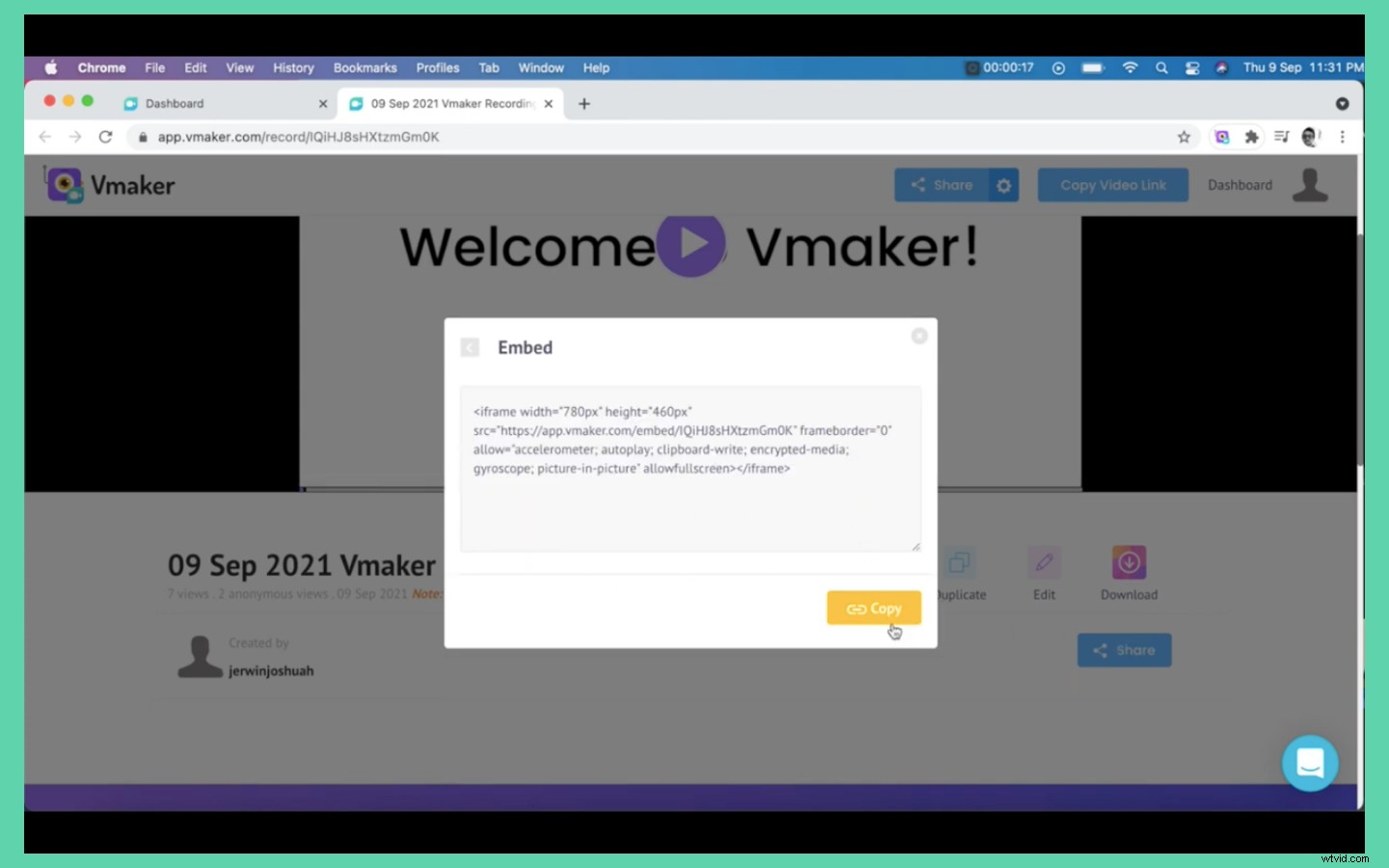
C'était assez simple, n'est-ce pas ? Permettez-moi de vous donner quelques conseils supplémentaires qui vous aideront avec vos vidéos pédagogiques
Conseils vidéo pédagogiques
- Gardez toujours à l'esprit l'intention et la personnalité de votre public lors de la création de la vidéo. Vous devez vous assurer que vous donnez une représentation détaillée de vos instructions. Suivez un rythme constant lors de l'enregistrement de votre vidéo. Utilisez un langage simple pour comprendre la langue. Aussi, essayez de répondre à toutes les questions qui peuvent surgir dans l'esprit du spectateur.
- Gardez votre vidéo épurée. Assurez-vous que votre sujet, votre storyboard et votre contenu sont alignés et faciles à comprendre. Évitez d'inclure toute information susceptible de dérouter votre spectateur. Supprimez toute information ou fichier de votre écran qui pourrait vous distraire.
- Si vous avez plusieurs sujets à couvrir, créez des vidéos distinctes pour chaque sujet plutôt que de créer une seule vidéo.
- Recevez toujours les commentaires de vos amis et collègues sur les vidéos que vous créez. La rétroaction est la clé de l'amélioration!
Exemple de vidéo pédagogique
Voici une vidéo pédagogique réalisée sur la façon de créer des vidéos pédagogiques sans script.
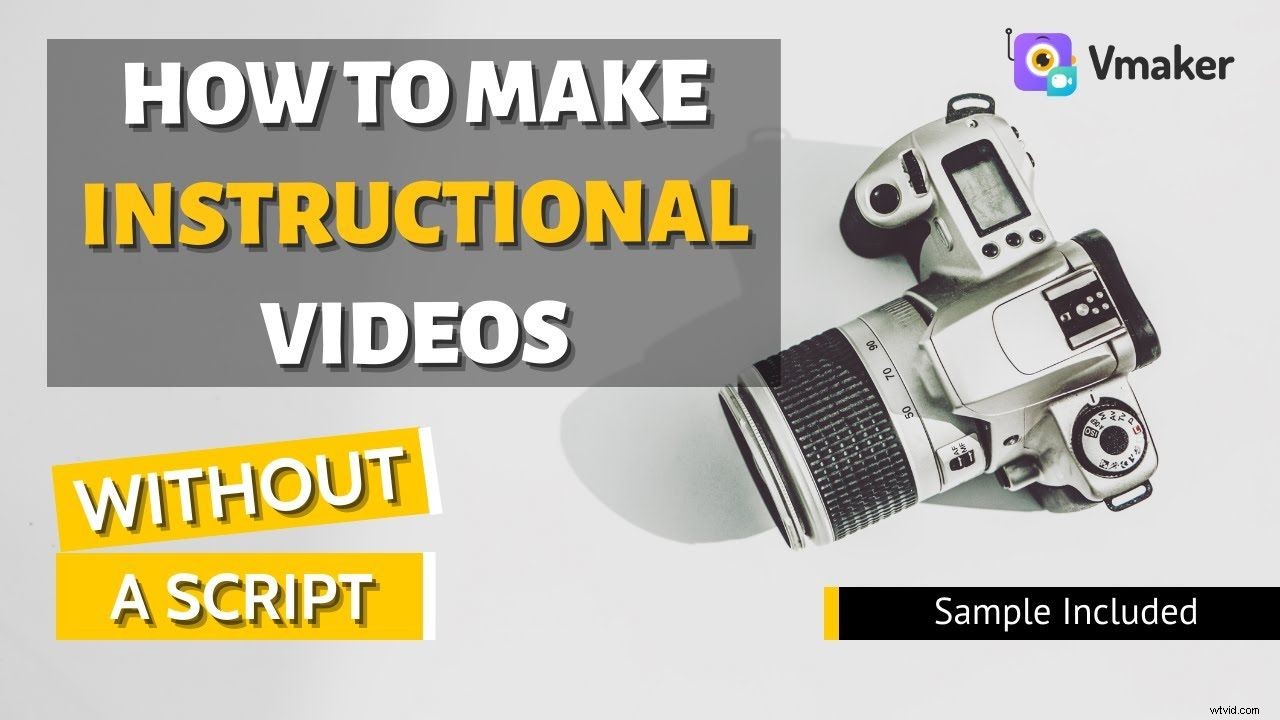
Détendez-vous avec votre première vidéo
Ce n'est pas grave si votre première vidéo d'instruction n'est pas la parfaite. Les premiers sont toujours rugueux sur les bords. Vous pouvez vous améliorer progressivement avec la pratique. Si vous avez des questions ou avez besoin d'aide avec Vmaker, vous pouvez toujours contacter notre équipe de support client via le chat en direct. Il y a toujours quelqu'un de notre équipe pour vous rattraper ! L'une des principales raisons pour lesquelles nos utilisateurs aiment Vmaker.
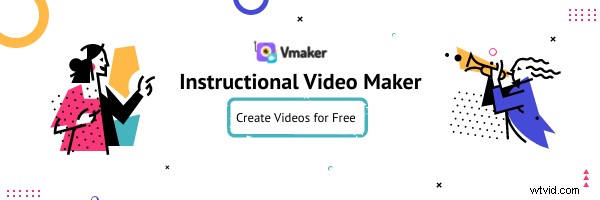
Vous pouvez commencer à créer votre vidéo d'instructions immédiatement en cliquant ici et en vous inscrivant au créateur de vidéos pédagogiques Vmaker.
Si vous avez aimé lire l'article ci-dessus, voici quelques articles triés sur le volet qui pourraient vous intéresser !
Guide de vidéos de didacticiel ultime avec conseils et modèle gratuit
Un guide complet sur les vidéos de produits ~ Définition, types et astuces
Comment faire une vidéo de démonstration de produit
Comment faire un CV vidéo (avec Pro Tips)
Comment créer des vidéos de formation - Guide étape par étape
